如何在Word中添加页面,我们将光标定位在文本末尾,插入分节符,按照同样的方法,我们也在表格末尾插入分节符,将鼠标定位到所在页面找到桌子,然后移动纸张只需将方向设置为横向即可。下面小编为大家带来Word中添加页面的方法。
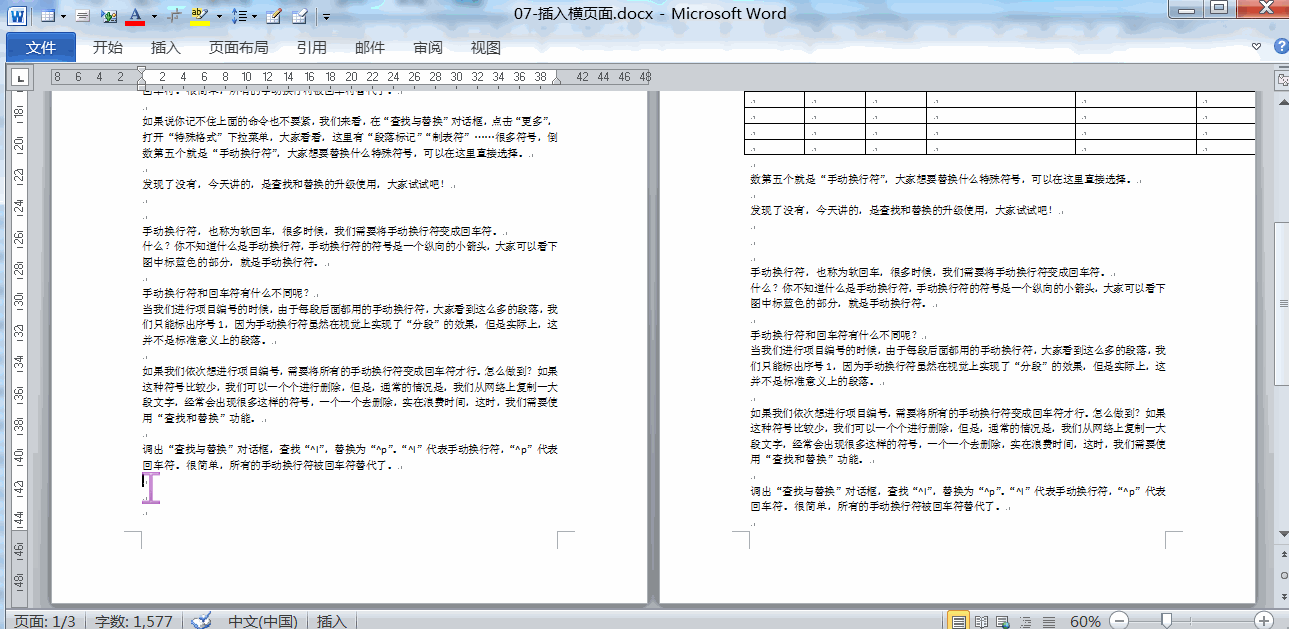
Word添加页面的方法
在页面布局选项卡下,我们可以看到“分隔符”命令,其中分隔符分为两类,一类是分页符,一类是分节符。
我们要讨论的是“分节符”。您可以将“部分”想象成火车的车厢。火车车厢分为软卧、硬卧、硬座、餐车。可以说,不同“版块”的布局是不同的。餐车的内饰和座椅与软卧肯定不一样。不过,每趟列车的座位和布局都是相同的。
当我们使用分节符时,就意味着WPS文档被分为不同的部分。同一节之间的格式是相同的。不同的节之间可以设置不同的格式,尤其是当我们做页眉、页脚、横页设置时,一定要使用分节符。
我们看到原文档中表格太宽,部分内容无法显示。为了完整地显示表格,我们需要将表格所在的页面设置为水平页面。
首先,我们将光标定位在文本末尾并插入分节符。
然后,按照相同的方法,我们还在表格末尾插入分节符。
最后,我们将鼠标定位到表格所在页面,并将纸张方向设置为横向。
分享到: